word横版
WPS是我们现在工作与日常生活中应用很广泛的办公软件,大家都会选择WPS来进行文档或者是表格信息的更改,你会发现一般用WPS打开文件都是纵向的,那么如何让文件变成横向版呢?WPS横版怎么设置呢?今天小编就来给大家分享一下,感兴趣的小伙伴可不要错过啊!
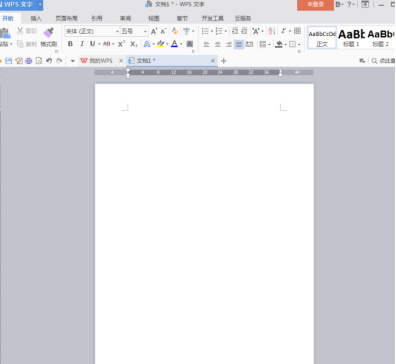
Word怎么改为横版
智能化的时代,电子办公已经基本普及,word已经成为现实工作中最常用的办公软件,从电子代替手工,给大家解省了很多的工作时间,提高了工作效率。现在不管是报告,还是论文等等都要求提交电子版,所以word文档的使用已经成为每个人基本要熟悉的操作软件。我们在打印文档时,会根据布局不同来回更换不同的版式,今天我们就教大家:Word怎么改为横版?
1、打开要进行改变的word文档,文档的默认是纵向的(如下图所示)。

2、点击上方工具栏的【页面布局】(如下图所示)。
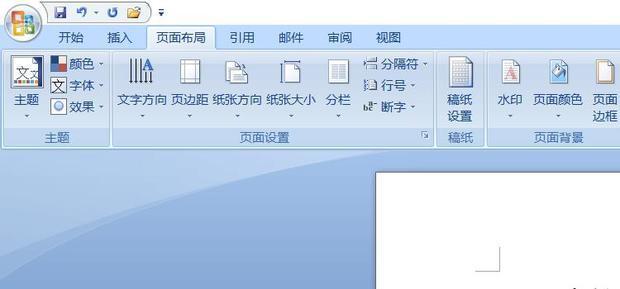
3、选择【纸张方向】,下拉列表选择【横向】(如下图所示)。
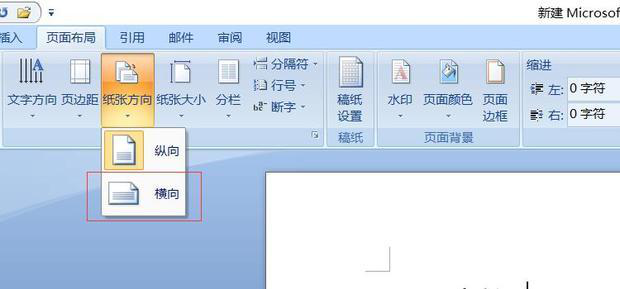
4、word的页面都会改成横版(如下图所示)。
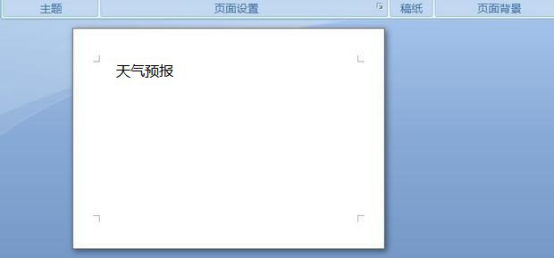
5、如果纸张长宽比例不合适,可以在上方【纸张大小】下拉列表中调整(如下图所示)。
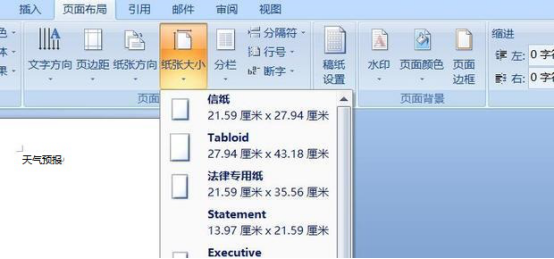
如果你是刚接触办公软件的小白,就需要课下自己动手亲自去操作一下,这样有助于记忆和使用。我们把word怎么改为横版教给大家了,课下自己可以举一反三的做一下如何改为竖版,Word有很多功能都是边学边摸索的,如果你想了解和学习更多的办公软件,就继续关注我们的课程。
本篇文章使用以下硬件型号:联想小新Air15;系统版本:win10;软件版本:word 2010。
将word横版内容变成竖版如何操作?
智能化的时代,电子办公已经基本普及,word已经成为现实工作中最常用的办公软件,从电子代替手工,给大家解省了很多的工作时间,提高了工作效率。现在不管是报告,还是论文等等都要求提交电子版,所以word文档的使用已经成为每个人基本要熟悉的操作软件。有时根据网页布局word的版式也要相互转换,我们打印时候不管是横版或是竖版都应该会调整。今天我们就教初学者:word横版内容变成竖版?
1、在工具栏中选择“页面布局”菜单(如下图所示)。

2、点击“纸张方向”,选择“纵向”选项,即可将横版改为竖版(如下图所示)。

3、点击“纸张大小”可改变纸张实际尺寸(如下图所示)。
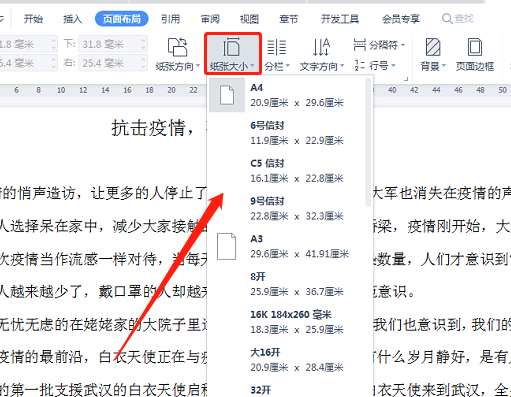
4、版式已经变为竖版。

简单的几步我们就把word横版内容变成竖版的方法教给了大家,这节课对于初入职场的小白会有所帮助,这些都是实际工作中经常会遇到的情况,如果你刚接触办公软件,那么就不要忽略这些简单的操作,只有把这些基础打好了,才能更好的掌握办公软件的其它操作。希望小编的课程可以给软件小白的你带来更多的帮助。
本篇文章使用以下硬件型号:联想小新Air15;系统版本:win10;软件版本:word 2010。
WPS文档横版怎么设置?
WPS是我们现在工作与日常生活中应用很广泛的办公软件,大家都会选择WPS来进行文档或者是表格信息的更改,你会发现一般用WPS打开文件都是纵向的,那么如何让文件变成横向版呢?WPS横版怎么设置呢?今天小编就来给大家分享一下,感兴趣的小伙伴可不要错过啊!
如下图中的WPS页面为纵向,想设置成横向。
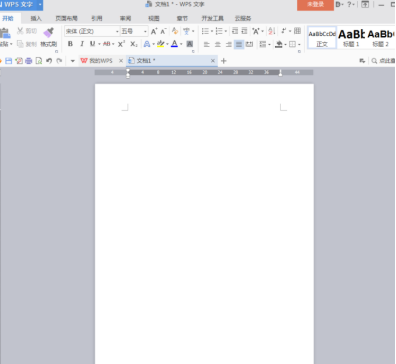
点击打开WPS的【页面布局】选项卡。
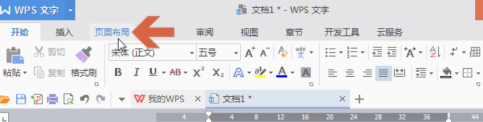
点击页面布局选项卡的【张纸方向】按钮。
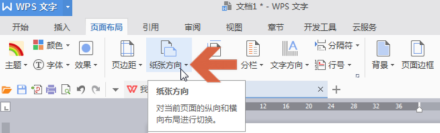
点击下拉菜单中的【横向】。
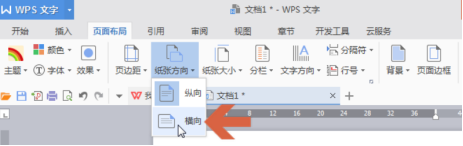
这样,WPS的页面就变成横向了。
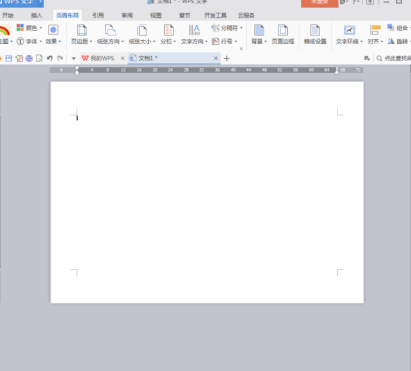
另外也可以点击页面布局选项卡中下图所示的小按钮。
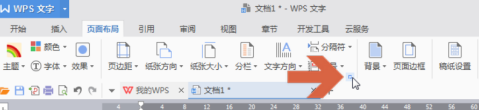
点击后会打开页面设置对话框,点击页边距选项卡中的【横向】选项,再点击确定按钮,也可以将页面设置成横向。
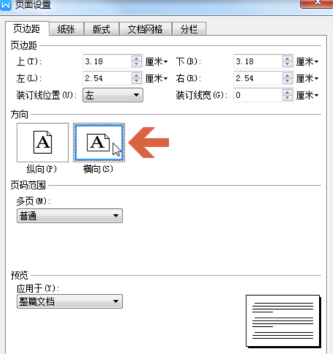
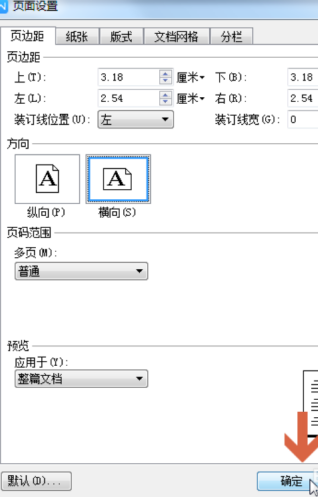
那么以上内容就是WPS横版怎么设置的方法啦!是不是很简答呢?小伙伴们看过教程以后可以打开电脑进行练习,在写字方面是“好记性不如烂笔头”,但在软件操作方面就是“百看不如一练”了。
如果在练习的过程中遇到了模棱两可的问题,可以及时来向小编咨询,当然也可以询问身边是软件“大神”,最重要的就是发现问题及时解决,这样才能够提高学习的效率。最后,希望小编今天所讲的内容都能为你带来有用的帮助哦。
本篇文章使用以下硬件型号:联想小新Air15;系统版本:win10;软件版本:WPS文档2018。



